Подключение к компьютеру с помощью соединения по BLUETOOTH (Mac)
Сопряжение представляет собой процесс, необходимый для взаимной регистрации информации об устройствах BLUETOOTH, которые подключаются по беспроводной связи.
Чтобы было возможно в первый раз установить соединение по BLUETOOTH, необходимо выполнить сопряжение устройства с динамиком. Выполните эти же самые процедуры для сопряжения с другими устройствами.
Поддерживаемые операционные системы
macOS High Sierra (версия 10.13)
Перед началом выполните следующее.
-
Убедитесь, что на вашем компьютере установлена беспроводная технология BLUETOOTH.
-
Разместите компьютер в пределах 1 м от динамика.
-
Подключите динамик к розетке переменного тока через адаптер переменного тока USB (продается отдельно) или подключите его к работающему компьютеру. Или же в достаточной степени зарядите встроенный аккумулятор.
-
Для справки подготовьте инструкцию по эксплуатации, прилагаемую к компьютеру.
-
Остановите воспроизведение на компьютере.
-
Уменьшите громкость компьютера и динамика во избежание внезапного воспроизведения динамиком какого-либо громкого звука.
-
В зависимости от компьютера, включите встроенный адаптер BLUETOOTH.
Если вы не знаете, как включить адаптер BLUETOOTH, или имеется ли в компьютере встроенный адаптер BLUETOOTH, обращайтесь к инструкции по эксплуатации компьютера.
-
Установите динамик компьютера во включенное положение.
Если динамик компьютера установлен в положение
 (Приглушение), звук не будет воспроизводиться через динамик BLUETOOTH.
(Приглушение), звук не будет воспроизводиться через динамик BLUETOOTH.-
Если динамик компьютера установлен во включенное положение:

-
-
Включите динамик.
Индикатор
 (питание) будет высвечиваться белым цветом*1.
(питание) будет высвечиваться белым цветом*1.Индикатор
 (BLUETOOTH) будет мигать синим цветом.
(BLUETOOTH) будет мигать синим цветом.*1 В зависимости от режима звука цвет индикатора
 (питание) меняется. Подробнее см. в следующем разделе.
(питание) меняется. Подробнее см. в следующем разделе.
Об индикаторах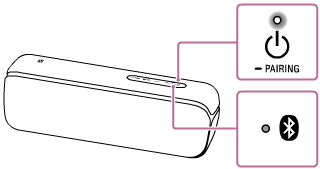
-
При первом после покупки включении динамика индикатор
 (BLUETOOTH) начнет быстро мигать, а динамик автоматически перейдет в режим сопряжения просто при нажатии кнопки
(BLUETOOTH) начнет быстро мигать, а динамик автоматически перейдет в режим сопряжения просто при нажатии кнопки  (питание)/
(питание)/ PAIRING. Перейдите к пункту
PAIRING. Перейдите к пункту  .
. -
При нажатии кнопки
 (питание)/
(питание)/ PAIRING динамик попытается установить соединение по BLUETOOTH с последним подключавшимся устройством BLUETOOTH. Если это устройство находится поблизости и его функция BLUETOOTH включена, соединение по BLUETOOTH будет установлено автоматически и индикатор
PAIRING динамик попытается установить соединение по BLUETOOTH с последним подключавшимся устройством BLUETOOTH. Если это устройство находится поблизости и его функция BLUETOOTH включена, соединение по BLUETOOTH будет установлено автоматически и индикатор  (BLUETOOTH) будет высвечиваться постоянно. В этом случае выключите функцию BLUETOOTH или выключите питание подключенного в данный момент устройства BLUETOOTH.
(BLUETOOTH) будет высвечиваться постоянно. В этом случае выключите функцию BLUETOOTH или выключите питание подключенного в данный момент устройства BLUETOOTH.
-
-
Нажмите и удерживайте кнопку
 (питание)/
(питание)/ PAIRING до тех пор, пока не услышите голосовое указание, а индикатор
PAIRING до тех пор, пока не услышите голосовое указание, а индикатор  (BLUETOOTH) не начнет быстро мигать синим цветом.
(BLUETOOTH) не начнет быстро мигать синим цветом.Динамик войдет в режим сопряжения.
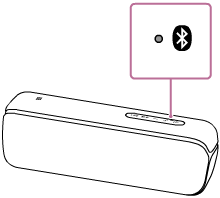
-
Выполните поиск динамика на компьютере.
-
Выберите [
 (System Preferences)] – [Bluetooth] на панели задач справа внизу экрана.
(System Preferences)] – [Bluetooth] на панели задач справа внизу экрана.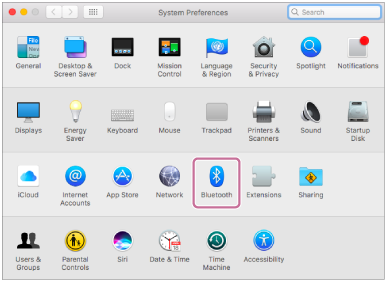
-
Выберите [SRS-XB32] на экране Bluetooth, а затем щелкните [Pair].
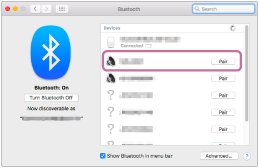
-
-
Убедитесь, что индикатор
 (BLUETOOTH) переключился с мигания на непрерывное свечение.
(BLUETOOTH) переключился с мигания на непрерывное свечение.Если динамик подключен к компьютеру, индикатор
 (BLUETOOTH) будет высвечиваться постоянно.
(BLUETOOTH) будет высвечиваться постоянно.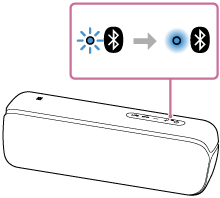
-
Щелкните значок динамика вверху справа экрана и выберите [SRS-XB32] в [Output Device].
Вы можете наслаждаться воспроизведением музыки и т.п. с компьютера.
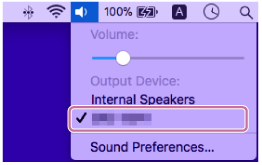
Совет
-
Приведенная выше процедура предназначена только для ознакомления. Подробнее см. в инструкции по эксплуатации, прилагаемой к компьютеру.
-
Одновременно к динамику можно подключить до 3 устройств BLUETOOTH. Если одно из устройств начнет воспроизведение, в то время как воспроизводится музыка на другом устройстве, динамик переключит выход и начнет выводить звук с нового устройства (Групповое подключение устройств).
Примечание
-
Режим сопряжения динамика будет отменен примерно через 5 минут и индикатор
 (BLUETOOTH) будет медленно мигать. Однако, если информация о сопряжении не сохранена в динамике, например при заводских настройках, режим сопряжения не будет отменен. Если режим сопряжения отменен до завершения процесса, повторите процедуру с пункта
(BLUETOOTH) будет медленно мигать. Однако, если информация о сопряжении не сохранена в динамике, например при заводских настройках, режим сопряжения не будет отменен. Если режим сопряжения отменен до завершения процесса, повторите процедуру с пункта  .
. -
После сопряжения устройств BLUETOOTH в их повторном сопряжении нет необходимости, за исключением следующих случаев:
-
Информация о сопряжении была удалена после ремонта и т.п.
-
Динамик уже имеет сопряжение с 8 устройствами и необходимо выполнить сопряжение с другим устройством.
С динамиком может быть сопряжено до 8 устройств. При сопряжении нового устройства после того, как уже сопряжено 8 устройств, устройство, которое было сопряжено раньше всех, будет заменено новым устройством.
-
Информация о сопряжении с динамиком удалена с устройства BLUETOOTH.
-
Выполнена инициализация динамика.
Вся информация о сопряжении будет удалена. Если выполнена инициализация динамика, возможно, он не сможет подключиться к iPhone/iPod touch или компьютеру. В этом случае удалите информацию о сопряжении динамика на iPhone/iPod touch или компьютере, а затем снова выполните процедуру сопряжения.
-
-
Динамик может быть сопряжен с несколькими устройствами, однако одновременно может воспроизводить музыку только с одного сопряженного устройства.
-
Ключом доступа для динамика является “0000”. Если установить ключ доступа, отличный от “0000”, на устройстве BLUETOOTH, сопряжение с динамиком не будет выполнено.
-
При подсоединении аудиокабеля к гнезду AUDIO IN динамика в то время, как динамик и устройство BLUETOOTH подключены по BLUETOOTH, звук с устройства BLUETOOTH не будет воспроизводиться через динамик (функция громкой связи доступна). Для прослушивания музыки с устройства BLUETOOTH отсоедините аудиокабель от гнезда AUDIO IN динамика.